
Flash Mx 2004
Niveau I
tutorial 09/22
Les formes magiques
Fichier source formes_magiques.fla
Pour configurer votre interface de travail vous devez ouvrir ces panneaux: "menu du haut > Fenêtres"

Les outils à utiliser
| Outil | Symbole | Descriptif | Raccourci |
| Le cercle | Trace un cercle seul ou un contour seul ou les deux à la fois selon que les options de couleur ou de contour sont activées. On peut remplir un ton uni ou dégradé. L'options "Alt" : le tracé s'effectue à partir du centre L'option "Maj/Shift" : le tracé est contraint à un cercle parfait ou un carré parfait |
O | |
| Le rectangle | Trace un rectangle seul ou un contour seul ou les deux à la fois selon que les options de couleur ou de contour sont activées. On peut remplir un ton uni ou dégradé. L'options "Alt" : le tracé s'effectue à partir du centre L'option "Maj/Shift" : le tracé est contraint à un cercle parfait ou un carré parfait |
R | |
| La transformation | Sur toute sélection, permet de modifier l'échelle, le biseau, la rotation, l'inclinaison. "Alt" permet de transformer symétriquement, "Ctrl" permet de déplacer les coins indépendamment |
Q |
Créer un nouveau fichier depuis "Flash" "menu du haut > fichier > nouveau"
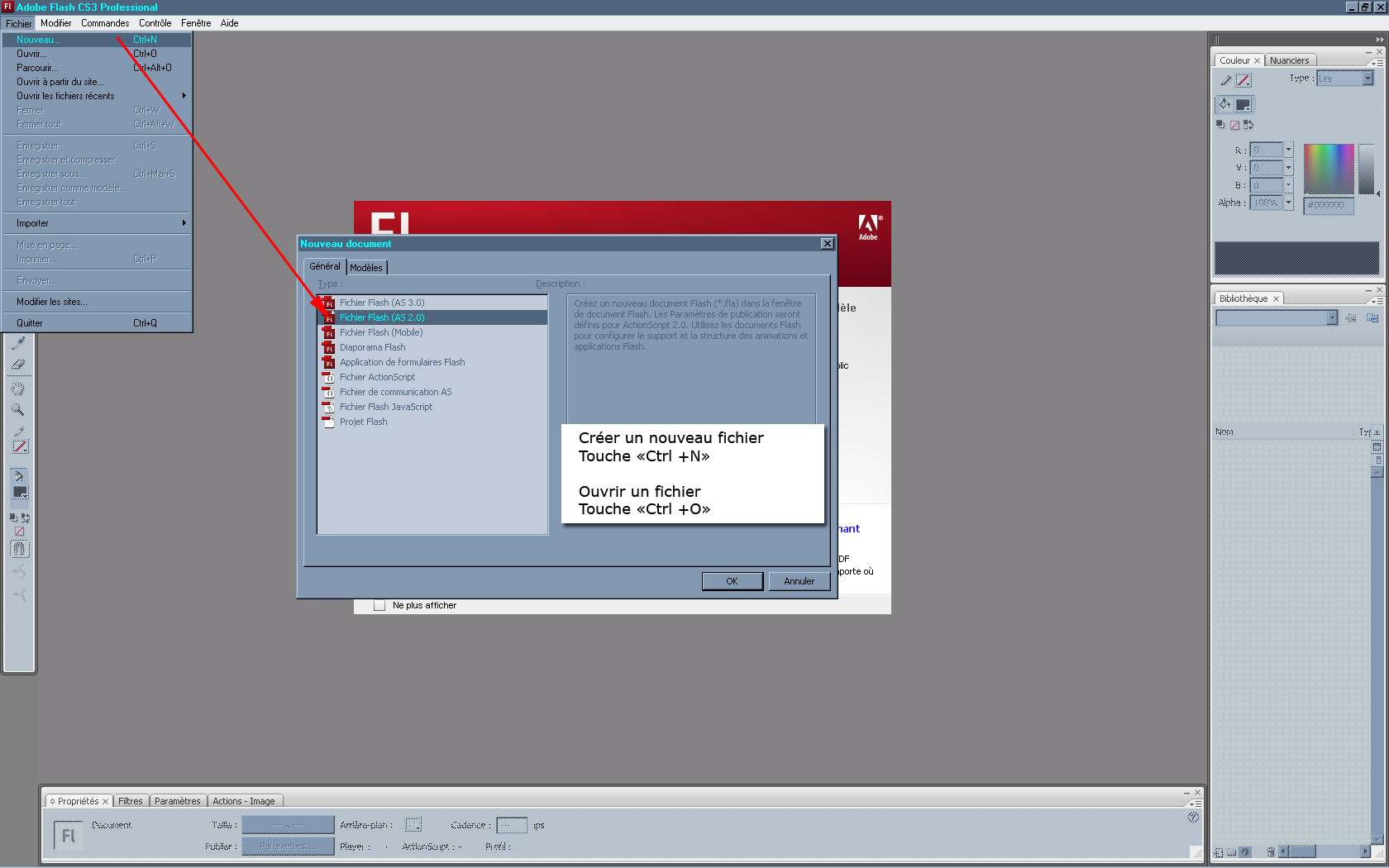
Un nouveau document se crée en allant dans le "menu du haut > fichier > nouveau" ou "Ctrl+N"
Choisir le format de document ici "Flash" A.S. 2.0 qui signifie Action Script 2.0, le langage de programmation de "Flash", ainsi que A.S. 3.0 dernière génération.
Paramétrage du document
Au bas de l'interface par défaut nous avons un onglet propriétés (que l'on ouvre par le "menu du haut > fenêtre" s'il n'est pas ouvert).
Cet onglet "propriété" configure notre document de travail, taille en largeur, en hauteur, couleur de fond, vitesse de lecture des images. Nous allons régler notre document en 800 x 600 pixels, fond blanc, cadence de 25 images (frames) secondes. Nous allons enregistrer ces paramètres comme les paramètres par défaut à l'ouverture de "Flash".
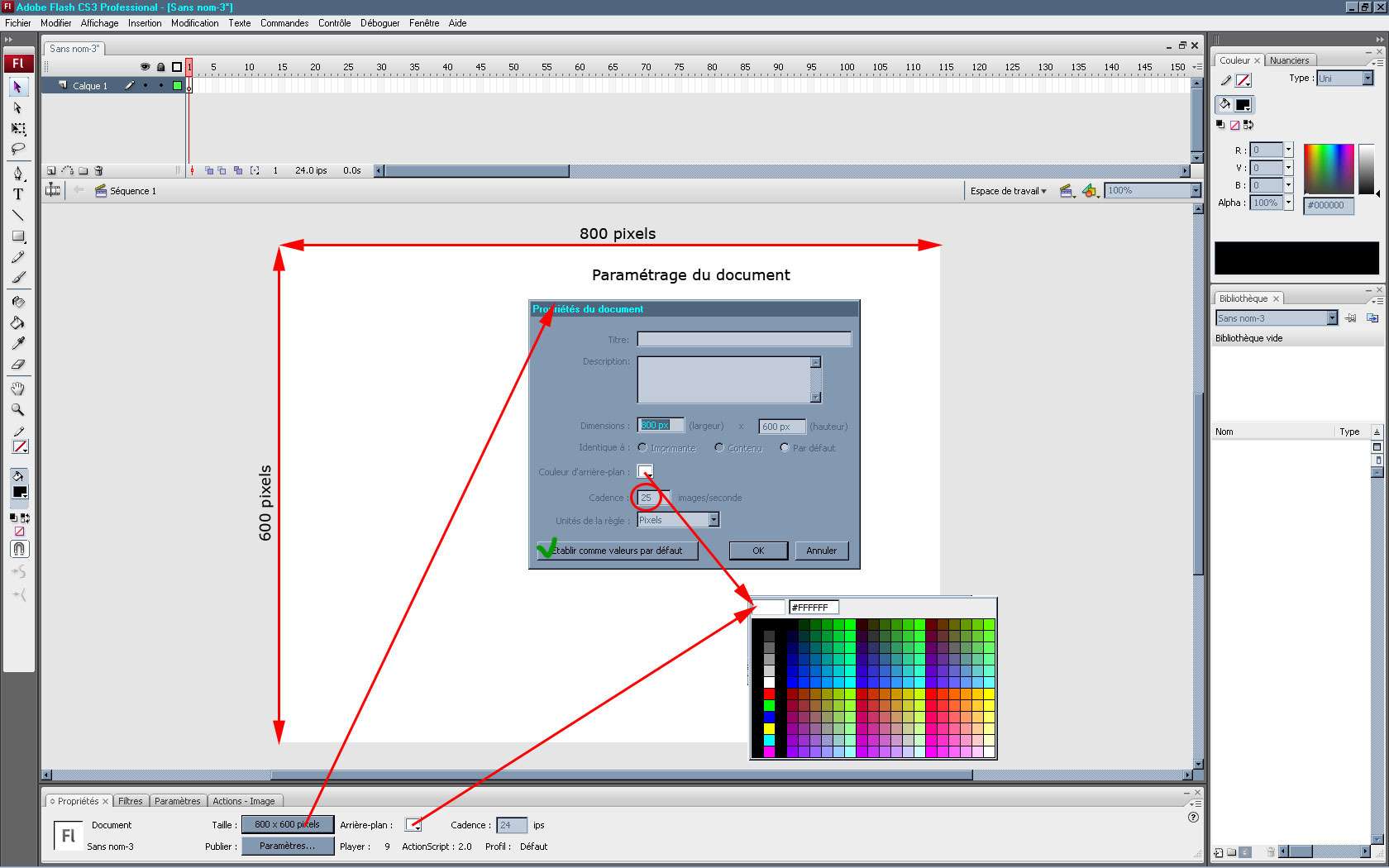
Nous avons donc ici un document de 800 X 600 pixels, fond banc, débit de 25 images (frames) par secondes.
I) Les formes géométriques
Pour cet exercice, nous allons nous amuser à faire du morphing, c'est à dire transformer la forme d'un objet par diverses étapes intermédiaires.
Dans un premier temps nous dessinerons un carré rouge, sans contour et centré dans notre scène.

Les outils d'alignement se trouvent à la droite de l'interface.
II) Les images clés vides
Nous aurons besoin de dessiner nos formes toutes centrées dans la fenêtre mais à des étapes différentes de la timeline (piste de temps).
Pour cela nous devrons créer des "images clés vides"

Créons nous images clés vides dans lesquelles nous irons dessiner nos formes géométriques.
Une image clé vide à l'étape 20, une à l'étape 40, une à l'étape 60.
1) Carré rouge à l'étape 1
Dans notre fenêtre dessinons un carré rouge à l'aide du rectangle de remplissage ![]() en maintenant la touche "Shift/Maj" enfoncée, ce qui aura pour effet de dessiner un carré parfait. Centrer l'objet.
en maintenant la touche "Shift/Maj" enfoncée, ce qui aura pour effet de dessiner un carré parfait. Centrer l'objet.
2) Cercle jaune à l'étape 20
De la même manière que le carré mais avec l'outil cercle de remplissage ![]() et la touche "Shift/maj" dessinons un cercle parfait jaune. Centrer l'objet.
et la touche "Shift/maj" dessinons un cercle parfait jaune. Centrer l'objet.
3) Le polygone à l'étape 40
Dans la même barre d'outils des formes de remplissage se trouve le polygone, et tout en bas de l'interface se trouve les options du polygone (nombre de côtés, étoiles, nombre de branches...) Traçons donc notre polygone bleu avec la touche "Shift / maj" pour garder sa forme parfaite puis Centrer l'objet.
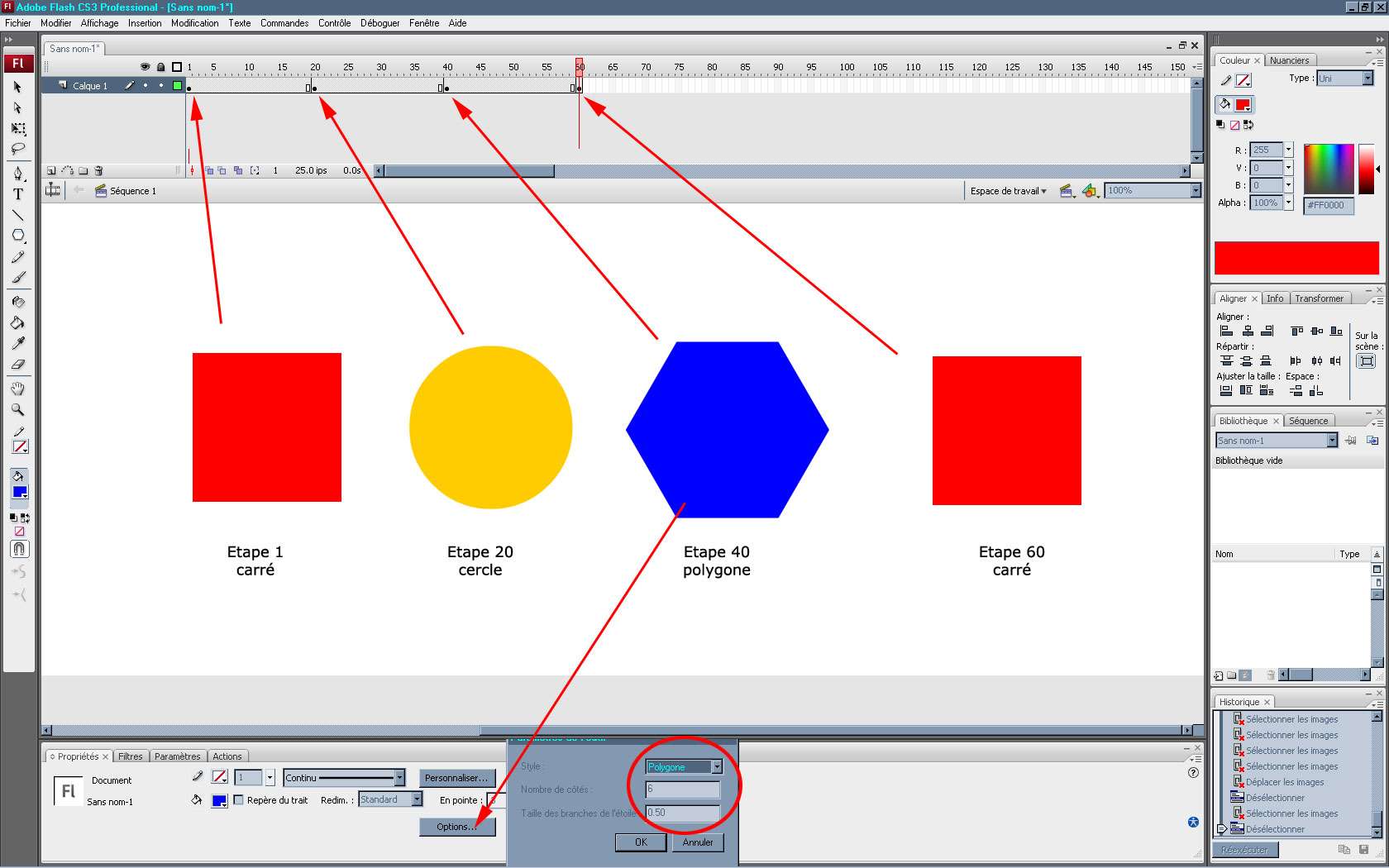
III) Interpolation forme
A la différence de l'interpolation de mouvement qui anime des clips des boutons ou des graphiques à conditions qu'il aient été convertis en tant que tels, l'interpolation de forme anima les éléments, les composants d'une forme (traits, points, couleur, transparence, dégradé...) Dans notre cas, nos formes vont s'afficher successivement en passant par des étapes intermédiaires...Cela donnera ce qu'on appème un "morphing".
Dans la piste, sélectionnons toutes les images clés puis clic droit "interpolation de forme" que l'on retrouve aussi tout en bas de l'interface dans l'onglet des propriétés.

Touche "Entrée" pour lancer une lecture, "Ctrl + Alt + Entrée" pour une prévisualisation rapide.
Exporter l'animation
Menu du haut > Fichier > Exporter > Exporter l'animation ou "Ctrl + Maj/Shift + Alt + S"